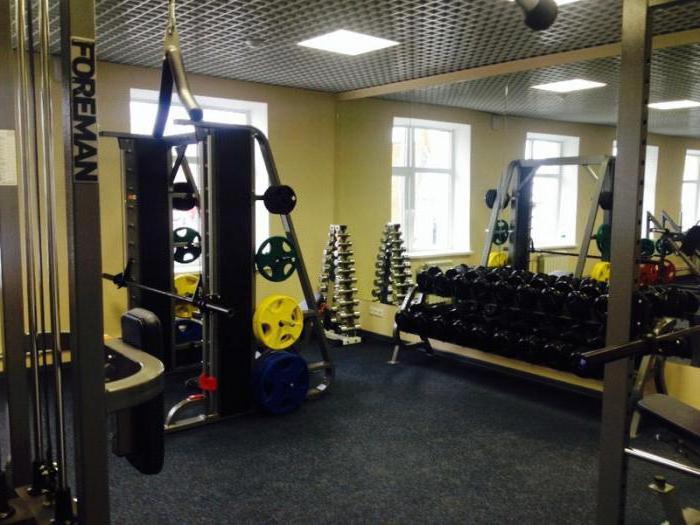Verzija sustava Windows 10 za osobe s invaliditetom: opis, instalacija
Razvojni programeri tvrtke Microsoft u 2016. godiniIznenađenje za svoje korisnike je besplatna distribucija sustava Windows 10. Svatko je mogao preuzeti punopravni OS ili nadograditi na njega iz prethodnih verzija besplatno. Međutim, u ljeto je akcija bila zatvorena. Ali tvrtka je napustila sustav Windows 10 za osobe s invaliditetom, koje se mogu koristiti za namjeravanu svrhu ili kao obični operativni sustav, jer su gotovo isti. U ovom članku ćemo pogledati poseban Windows 10, gdje ga preuzeti i koje značajke ima.

Gdje preuzeti?
Sve se akcije izvode na službenoj web stranici.Microsoft. Program ažuriranja također možete preuzeti s odgovarajuće stranice. Na njemu morate kliknuti gumb "Ažuriraj odmah" i pričekajte da se preuzimanje dovrši.
Korisnici imaju dvije opcije instalacije.Windows 10 za osobe s invaliditetom - preuzmite distribucijski paket i napišite na USB flash disk ili preuzmite ažuriranje trenutne verzije pomoću posebnog čarobnjaka. Razmotrite obje mogućnosti.
Prva metoda
Microsoft je uklonio mogućnost besplatnog preuzimanjauobičajenu verziju, ali je dodao operativni sustav s posebnim značajkama i obećao je da će ova inačica uvijek biti dostupna za besplatno preuzimanje na službenoj web stranici. Preuzimanje MediaCreationTool.exe i pokrenite ga. Pričekajte da majstor priprema program za posao. Zatim slijedite korake:
- Na prvom zaslonu potvrdite ugovor o licenci pomoću gumba "Prihvati".
- Zatim odaberite Izradi medije za instalaciju.
- Postavite potrebne parametre (jezik operacijskog sustava, izdavanje i arhitektura).
- Odaberite vrstu uređaja za snimanje na (flash disk ili disk).
- Spojite medij s računalom. Odaberite ga s popisa u čarobnjaku.
- Zatim će program početi preuzimati datoteke sustava i kopirati ih na vanjski medij.
Sada morate ukloniti bljesak voziti i ponovno podizanje sustava.računalo. U BIOS izborniku, postavite prioritet podizanja na USB flash pogon ili ga pokrenite ručno. Sljedeće će započeti instalaciju sustava Windows 10 za osobe s invaliditetom. Zatim slijedite upute. Instalacija će započeti nakon odabira svih parametara. Instalacija ne traje više od pola sata:
- Na prvom zaslonu odaberite "Instalacija".
- Zatim morate odlučiti o particiji tvrdog diska. Ako je potrebno, možete "razbiti" medije u odjeljke i formatirati ih.
- Zatim odaberite verziju i arhitekturu buduće inačice operacijskog sustava. Sve što se prikazuje u instalaciji je Windows s posebnim značajkama.
- Tada će program početi kopirati datoteke sustava na tvrdi disk. Tijekom operacije, računalo se može ponovno pokrenuti nekoliko puta.
- Nakon dovršetka instalacije, morate odabrati naziv računala, postaviti lozinku, postaviti branitelja i tako dalje.
Ne zaboravite da instalirate licenciranu licencuverziju "Windows". Aktivacija se događa samo ako ste nadogradili licencu prethodne verzije operacijskog sustava. Ako koristite piratsku kopiju, onda će za "deset" morati tražiti aktivatora.

Druga metoda
Da biste nadogradili na sustav Windows 10 za osobe s kojima ste bili s njimaograničene će mogućnosti trebati program koji se preuzima s službenog mjesta. Pokrenite Čarobnjak za ažuriranje i pričekajte da skenira potrebu za ažuriranjem. Nakon što program počne preuzeti datoteke i instalirati ih. Konačno, ponovno pokrenite računalo i izvršite početne postavke sustava. Kao što vidite, druga opcija prikladnija je ako koristite sustav Windows 7 ili 8 ili stariju verziju sustava Windows 10.

Svakom metodom trenutno instalirate najnoviju verziju - 1703. Daljnja ažuriranja već su instalirana putem centra ažuriranja u postavkama operacijskog sustava.
Razlike od redovite verzije
Na prvi pogled, nećete primijetiti razliku ustandardne i posebne verzije. Stoga se umjesto uobičajenog operativnog sustava može koristiti Windows 10 za osobe s invaliditetom. U posljednjoj gradnji, programeri su pokušali poboljšati skup posebnih značajki, ukloniti bugove povezane s njihovim stabilnim radom i proširiti funkcionalnost. Sve je navedeno u nastavku:
- Povećalo zaslona
- Tipkovnica zaslona
- Kontrast.
- Titlovi.
- Pripovjedač.
Također, posebne funkcije mogu biti djelomičnouključuju glasovnu pomoćnicu Cortanu. Nažalost, to se ne može koristiti u ruskom inačici operacijskog sustava, tako da je Cortana korisna samo za osobe koje barem znaju engleski jezik na osnovnoj razini. Nakon nadogradnje na Windows 10 za osobe s invaliditetom, idite na Postavke, otvorite odjeljak Vrijeme i jezik, zatim Regija i jezik, a zatim promijenite postavke jezika na engleski. Kliknite "Koristi kao primarni jezik", nakon čega će sustav preuzeti potrebne jezične datoteke. Ponovno pokrenite računalo. Sada možete pokrenuti Cortanu iz izbornika Start i koristiti je.
Sada znate razliku između sustava Windows 10 zaosobe s invaliditetom uobičajene, a mogu odlučiti o izvedivosti instalacije određene verzije na vaše računalo. Detaljnije razmotrite posebnu funkcionalnost - kako omogućiti, konfigurirati i koristiti.
Povećalo zaslona
Prva značajka sustava Windows 10 za korisnikeograničene mogućnosti su zaslonski pomoćnici. Može ih se pokrenuti iz izbornika Start u odjeljku Posebne značajke. Nakon pokretanja povećala zaslona pojavit će se mali prozor s postavkama u kojima možete:
- Zumirajte.
- Promjena vrste zumiranja (prozor ili cijeli zaslon).
Kada uklonite pokazivač iz prozora aplikacije, ona postaje gotovo nevidljiva povećala na zaslonu. Dakle, pokrenuti program ne ometa računalo s vizualnog gledišta.
pripovjedač
Taj pomoćnik komentira sve što se događazaslon i izgovara vaše radnje. Ima mnogo postavki i prečaca koji se mogu konfigurirati kroz "Opcije" i pronađeni su u pomoći za sustav Windows.

Pored prikazivača zaslona pojavio sePovezivost zaslona na brajici Da biste ispravno radili, trebate preuzeti upravljački program i povezati uređaj u "Opcije" - "Narrator" - "Omogući brašno". Odaberite proizvođača zaslona i vrstu veze s računalom.
Zaslonska tipkovnica
Značajka je premještena na verziju sustava Windows 10 zaosobe s invaliditetom iz prethodnih generacija OS-a. Kada je uključen, na zaslonu se pojavljuje veliki prozor, kopirajući raspored tipkovnice. Prozor se može mijenjati. Detaljne postavke također su u "Parametri".
Zasebna stavka u parametrima je postavkemiša. U njima možete promijeniti boju pokazivača, omogućuju pomicanje pokazivača pomoću numeričke tipkovnice i podešavanje popratnih parametara.

Preostale funkcije
Ovdje su konfigurirani titlovi koji se duplicirajuzvučni zapis s videozapisa. Mogu se prilagoditi jezikom, veličinom slova, bojom i tako dalje. Kontrast se primjenjuje na cijelo sučelje operacijskog sustava, uključujući i pokazivač. Tu je pregled kontrastne teme.
Također, ako je potrebno, možete omogućiti / onemogućiti prikaz standardnih animacija sučelja operacijskog sustava, prebacivati stereo / mono zvuk, postaviti obavijesti sustava Windows i tako dalje.

Rezultat
Prijeđite na Windows 10 za osobe s invaliditetomprilike neće vas odvesti više od sat vremena. Ako trebate posebne značajke OS-a, upotrijebite naše upute za instalaciju. U tom slučaju, ako vam je potrebna licencirana inačica operacijskog sustava - ta je opcija jedini način da ga dobijete. Bez uključivanja opisanih funkcija verzija sustava Windows 10 za osobe s invaliditetom ne razlikuje se od normalne pa nećete primijetiti razliku u svakodnevnoj uporabi.
U budućim verzijama operacijskog sustava, programeri obećavajurazviti funkcionalnost i dodati nove značajke koje korisnicima s invaliditetom omogućuju udobno raditi s računalom ili prijenosnim računalom.